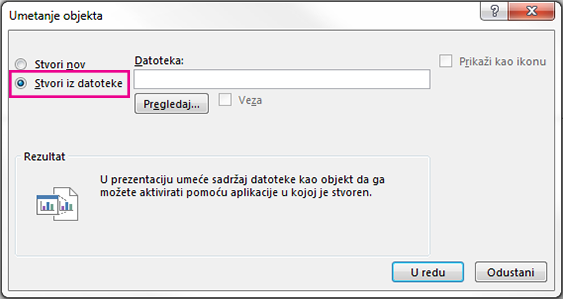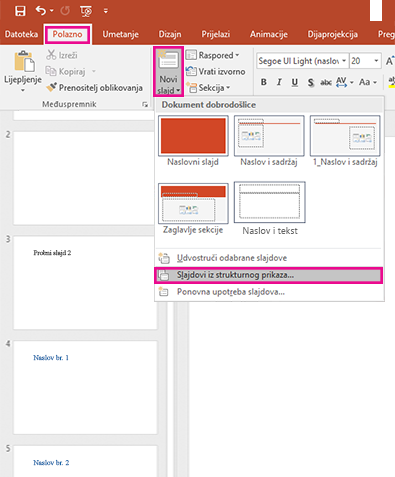Ugradite sadržaj programa Word izravno u prezentaciju programa PowerPoint. Dokument programa Word možete uvesti kao objekt, čime se umeće njegova statička snimka. To je korisno kada je dokument programa Word jedna stranica sa slikama. Druga je mogućnost korištenje strukture Word kao temelj za prezentaciju.
Sadržaj članka:
Umetanje dokumenta programa Word kao objekta
Dokument programa Word najlaške je umetnuti tako da najprije stvorite dokument u programu Word, a zatim ga dodate u prezentaciju.
-
Odaberite slajd na koji želite postaviti dokument programa Word.
-
Odaberite Umetni > objekt.
-
U dokumentu programa Word koji već postoji u dijaloškom okviru Umetanje objekta odaberite Stvori iz datoteke.
-
Odaberite Pregledaj da biste Word dokument koji želite umetnuti. Odaberite svoj Word i odaberite U redu.
-
Obavezno poništite potvrdne okvire Veza i Prikaži kao ikonu. Odaberite U redu da biste umetnuli Word dokumenta kao objekta.
Napomena: AKo biste radije da vam se dokument programa Word otvara u programu Word umjesto u programu PowerPoint, potvrdite okvir Prikaži kao ikonu da biste u prezentaciju umetnuli ikonu. Odabirom ikone dokument će se otvoriti u Word.
Savjet: Možete i umetnuti povezani objekt. Potvrdite okvir Veza da bi objekt funkcionirao kao prečac do uvezenog dokumenta programa Word.
Stvaranje prezentacije pomoću strukture dokumenta programa Word
-
U dokumentu Word odaberite Polazno.
-
Pomoću mogućnosti Stilovi oblikujte sadržaj u dokumentu programa Word.
-
Istaknite sadržaj koji želite koristiti kao naslov slajda i odaberite Naslov 1 ustilovima.
-
Istaknite sadržaj koji želite koristiti kao tekst slajda, a zatim u stilovima odaberiteNaslov 2.
-
-
U Word odaberite Datoteka >Spremi, a zatim Odaberite Datoteka > Zatvori.
Napomena: Da biste dokument programa Word umetnuli u prezentaciju programa PowerPoint, morate ga zatvoriti.
-
Otvorite PowerPoint pa odaberite Polazno > Novi slajd.
-
Odaberite Slajdovi iz strukturnog prikaza.
-
Pronađite i odaberite Word u dijaloškom okviru Umetanje strukture i odaberite Umetni. Za svaki naslov 1 u dokumentu stvorit će se novi slajd.
Napomena: Ako dokument programa Word ne sadrži stilove Naslov 1 i Naslov 2, PowerPoint će stvoriti slajd za svaki odlomak sadržaja.